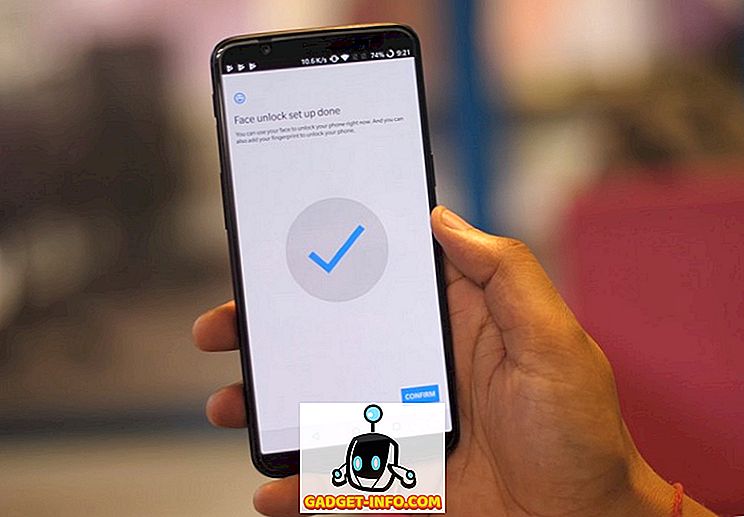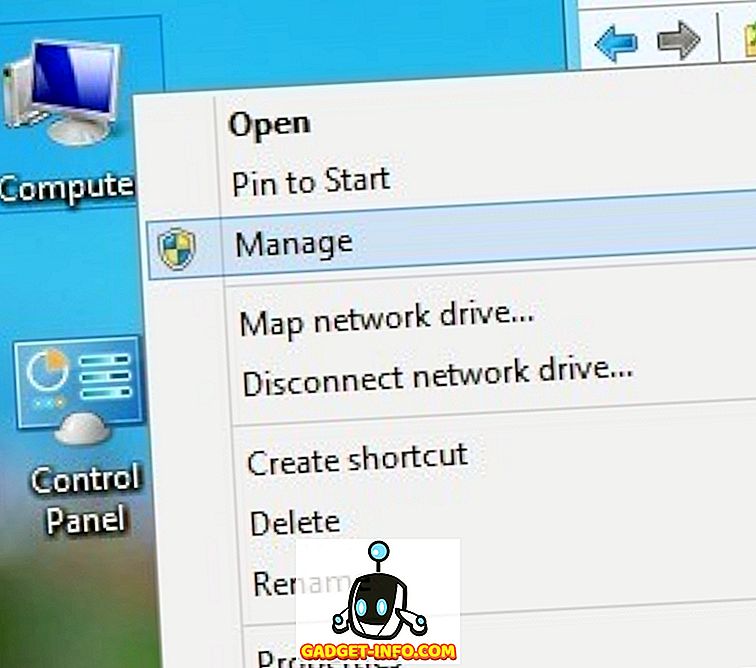Excelは非常に強力なスプレッドシートプログラムなので、誰もができることすべてを知っている可能性はありません。 プログラムには非常に多くの側面があります、それがすべてそのような単純なインターフェースにカプセル化されることができるのは素晴らしいです。 私は最近、自宅で仕事をするためにExcelを使用していましたが、IF関数を使用していくつかの式を作成していました。
Excelで簡単なIFステートメントを書くことができることは、特にあなたがいつもたくさんの数を扱う場合には不可欠です。 マクロのようにそれほど複雑ではありませんが、数字の列を合計するような直感的な操作ではありません。
ExcelのIFステートメント
この記事では、ExcelワークシートにIFステートメントを書くための簡単な入門書を紹介します。 はじめに、すべてのIFステートメントの基礎を理解しておく必要があります。
IF 条件が 真の場合 偽の場合
それはほとんどです。 条件は通常何かの比較です。 それは通常数字かテキストです。 いくつかの基本的な数値比較、それからテキスト、そしてAND / ORなどの演算子から始めます。そこで、最初の例を示します。

ここにはとても簡単な例があります。 25と35の2つの数字を持つ2つの列。列Cの場合、列Aが10より大きいかどうかを確認したい場合は、テキストYesを出力します。それ以外の場合は、テキストNoと出力します。 注意すべき点がいくつかあります。
1.実際の比較を括弧で囲む必要はありませんが、特に比較がより複雑になる場合は非常に良い方法です。
2. trueまたはfalse値のテキストを出力するには、二重引用符を使用する必要があります。 そうでない場合は、Excelで名前付き範囲を参照しようとしていると考えられます。
それでは、あなたができることをもう少し見てみましょう。 比較セクションでは、数学もできます。 たとえば、あなたが好きならこれを行うことができます:
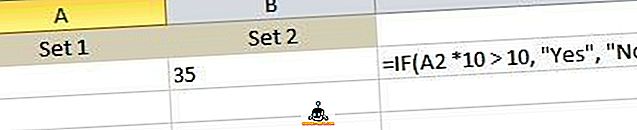
ここでは、A2×10の値が10より大きい場合はYesを出力し、そうでない場合はNoを出力すると言っています。 それでは、テキストの代わりに数字を出力したいとしましょう。 これがその一例です。
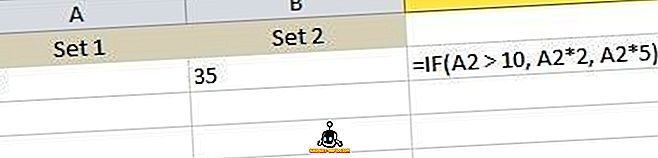
この例では、A2の値が10より大きい場合、値に2を掛けた値を出力します。それ以外の場合は、値に5を掛けます。無駄ですが、ポイントが得られます。 式で他のセルの値も使用できます。
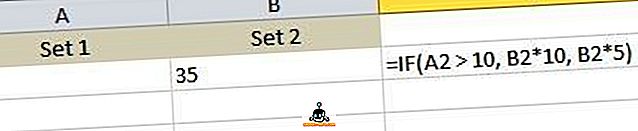
ここでは、A2の値が10より大きければ、B2を10倍し、そうでなければB2を5倍して、その値をセルC2に出力するということです。 それでは、もっと複雑にしましょう。 A2とB2の両方が10より大きい場合にYesを出力したい場合はどうなりますか?

これは新しいことです。 A2> 10 AND B2> 10にしたい場合は、IF関数内でAND関数を使用する必要があります。 注意が必要ですが、それほど悪くはありません。 AND関数は基本的に複数の比較引数(A2> 10)を取り、それらに対してANDを実行します。 「はい」が表示されるためには、それらすべてが真でなければなりません。 必要に応じて、3つまたは4つ以上の比較引数を追加できます。 あなたがORをしたい場合は、単に単語ORで上記のANDを置き換えてください。
テキスト以外の値または計算された数値を返したい場合はどうなりますか。 別のシートのセルの値を返したい場合はどうしますか? まあ、あなたはこのようなことをすることができます:

真の値では、シート2のセルA1の値を返します。それは非常に簡単です。 そのため、他のシートから値を簡単に参照できます。 同じ観点から、他のシートの値を論理比較でも使用できます(例:Sheet2!A1> 10)。できることをもっと見てみましょう。 セルに格納されている値の種類(数値、テキスト、または空白)に基づいてIFステートメントを実行したいとします。 あなたはこのようなことをすることができます:

他の2種類のデータにはISTEXTとISNUMBERを使用できます。 これらの関数はIF式を書くときにとても便利です。 基本的に、Excelのほとんどの関数はIFステートメント内で使用できるため、自由に実行してください。 たとえば、SUM、MAX、MINなどの関数を使用できます。
これまでは論理比較で1つの値を使って作業してきましたが、セルのグループを作業したいとしましょう。 たとえば、セル範囲内のすべての数値が10より大きい場合はTrue、それ以外の場合はFalseを出力します。
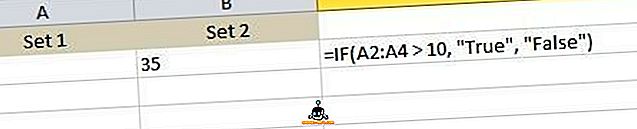
上記のようにコロンを使うのと同じくらい簡単です、A2:A4。 この場合、A2からA4までの各値は、それが10より大きいかどうかを確認するためにテストされます。すべての値が等しい場合は、真の値が表示されます。 入れ子になったIFステートメントはどうでしょうか。

ここで、A2が10より大きい場合は値を出力しますが、そうでない場合は別のIF比較を実行します。 B2が10より大きい場合は、異なる値を出力します。 IFステートメントを64レベルの深さにネストすることができます。つまり、かなり複雑なことをいくつか実行できます。 おそらくそれほど遠くまで行く必要はないでしょうが、時にはそれは数レベルの深さで役に立ちます。
これはIFステートメントの基本的な紹介にすぎませんが、うまくやれば始めることができます。 あなたはExcelで何かをするためにIFステートメントを書き込もうとしていて、それを理解することができませんか? 問題についてのコメントをここに投稿してください。そうすれば、適切なIF式を書く手助けをしようと思います。 楽しい!